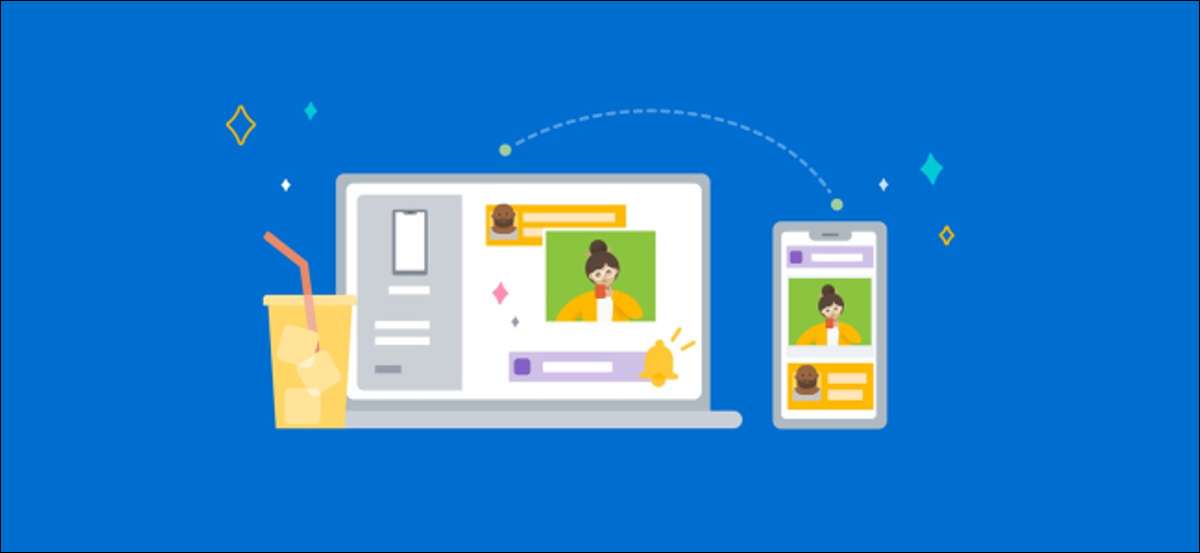
Windows en Android zijn erg populair, dus natuurlijk, er zijn veel mensen die beide gebruiken. Microsoft's "Your Phone" -app Integreert uw Android-telefoon met uw pc , waardoor u toegang hebt tot de meldingen van uw telefoon, sms-berichten, foto's en meer-direct op uw pc.
Vereisten : Om dit in te stellen, heb je Windows 10's April 2018-update of later nodig en een Android-apparaat met Android 7.0 of hoger. De app doet niet veel met iPhones, omdat Apple Microsoft of andere derden niet zo diep integreert met het iOS-besturingssysteem van de iPhone.
VERWANT: Waarom hebben Android-gebruikers Windows 10's "Your Phone" -app nodig
We beginnen met de Android-app. Gedownload Je telefoon metgezel Van de Google Play Store op uw Android-telefoon of tablet.
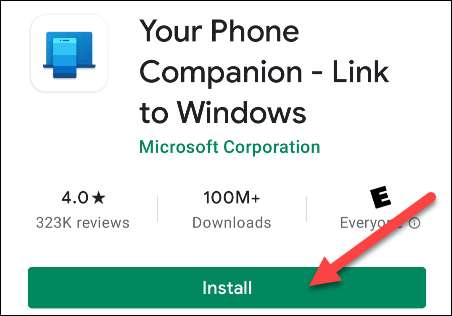
Open de app en meld u aan met uw Microsoft-account (als u andere Microsoft-apps gebruikt, kunt u zich al aangemeld worden.). Tik op "Doorgaan" wanneer u bent ingelogd.
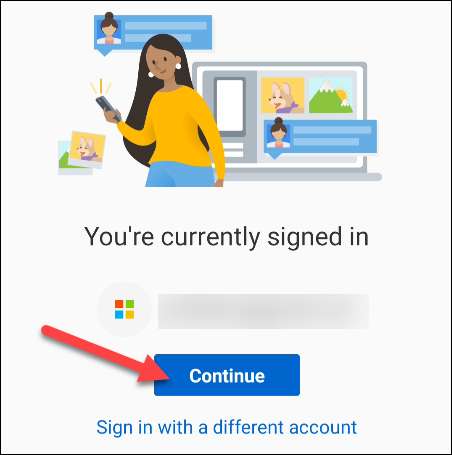
Vervolgens moet u de app enkele machtigingen verlenen. Tik op "Doorgaan" om door te gaan.
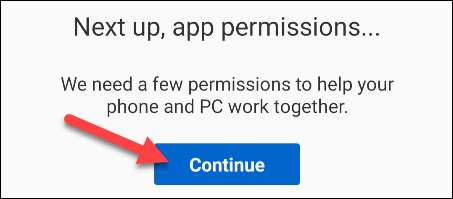
De eerste toestemming zal zijn om toegang te krijgen tot uw contacten. De app gebruikt deze informatie voor het sms'en en bellen vanaf uw pc. Tik op "Sta toe."

De volgende toestemming is voor het maken en beheren van telefoongesprekken. Selecteer "Toestaan".
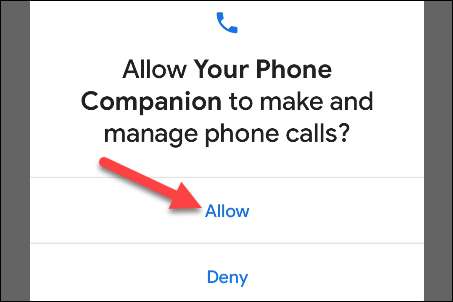
Vervolgens heeft het toegang tot uw foto's, media en bestanden. Dit is nodig voor het overbrengen van bestanden. Tik op "Sta toe."
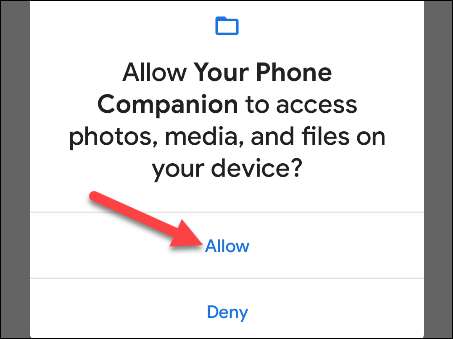
Ten slotte, verleen de app-toestemming om sms-berichten te verzenden en weergeven door te tikken "Toestaan".

Met machtigingen uit de weg, vertelt het volgende scherm u over het verhelpen van de app op de achtergrond om te blijven verbonden met uw pc. Tik op "Doorgaan" om door te gaan.

Een pop-up zal vragen of u de app altijd op de achtergrond wilt laten lopen. Selecteer "Toestaan".

Dat is alles wat er is om nu op de Android-kant te doen. U vindt de app "uw telefoon" vooraf geïnstalleerd op uw Windows 10-pc-open het in het menu Start. Als je het niet ziet, download de Uw telefoon-app van de Microsoft Store.
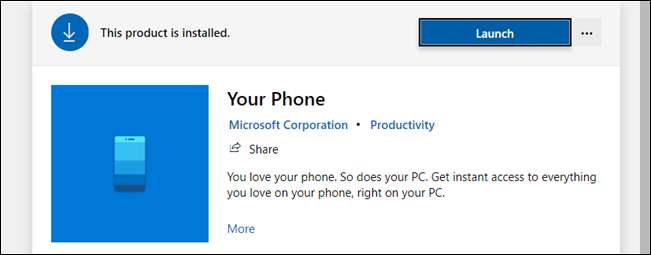
Wanneer u de app op uw pc eerst opent, kan dit detecteren dat we gewoon een nieuw apparaat instellen en vragen of u het uw standaard wilt maken. Als het apparaat dat u instelt uw primaire apparaat is, raden wij u aan dit te doen.
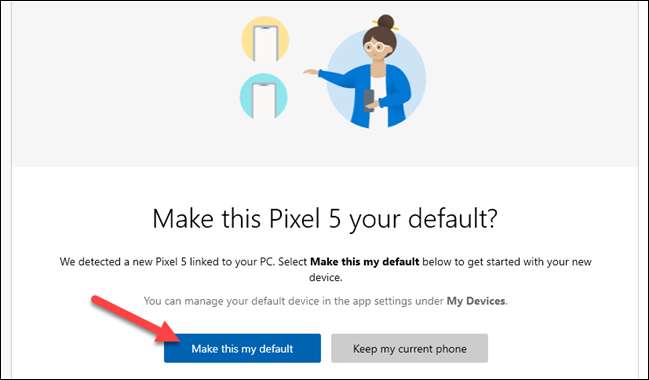
De PC-app zal u nu instrueren om uw Android-apparaat voor een melding te controleren. De melding vraagt of u uw apparaat wilt laten verbinding maken met de pc. Tik op "Sta toe" om door te gaan.
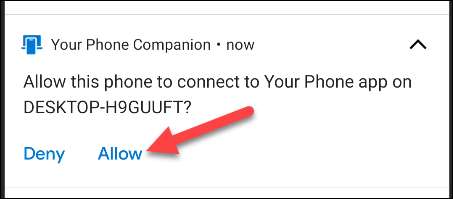
Terug op uw pc, ziet u nu een welkomstbericht. U kunt ervoor kiezen om de app van uw telefoon op de taakbalk te pinnen. Tik op "Aan de slag" om verder te gaan.
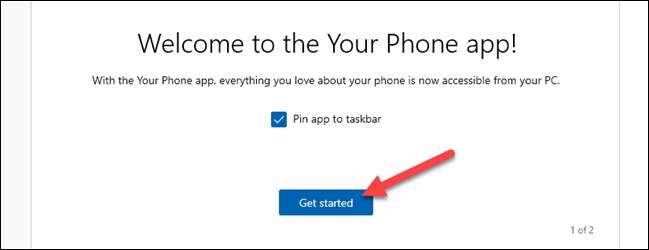
De app van uw telefoon begeleidt u nu door het opzetten van enkele van de functies. We zullen je ook laten zien hoe. Tik eerst op "Zie mijn meldingen".
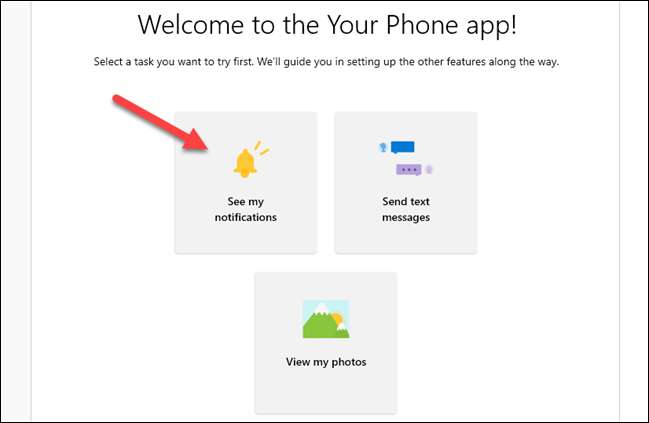
Om deze functie aan het werk te laten werken, moeten we de toestemming van uw telefooncompanie geven om Android-meldingen te zien. Klik op "Instellingen openen op de telefoon" om aan de slag te gaan.

Op uw Android-apparaat verschijnt een melding om u te bevorderen om de meldingsinstellingen te openen. Tik op "Openen" om daarheen te gaan.

De instellingen "Notification Access" worden geopend. Zoek "Your Phone Companion" uit de lijst en zorg ervoor dat "Notification Access" is ingeschakeld.

Dat is het! U ziet nu uw meldingen verschijnen in het tabblad "Meldingen" in de Windows-app. Wanneer een melding verschijnt, kunt u deze van uw Android-apparaat verwijderen door op het pictogram "X" te klikken.

Het tabblad "Berichten" toont automatisch uw sms-berichten van uw telefoon, geen setup vereist. Typ gewoon het tekstvak in om op een bericht te antwoorden of tik op "Nieuw bericht".
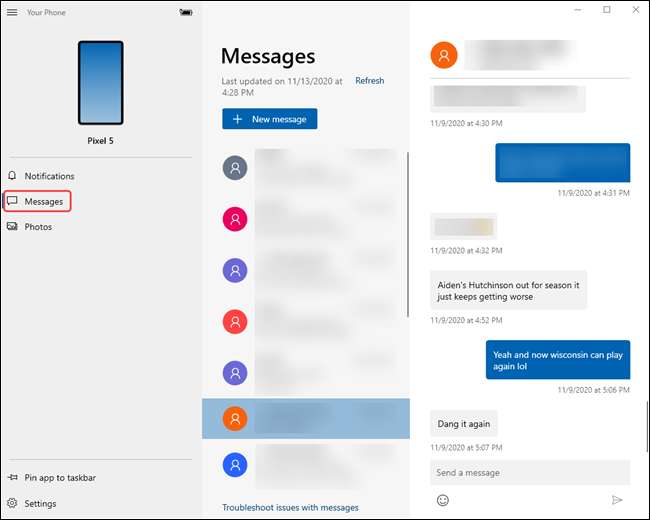
Het tabblad "Photos" vereist ook geen setup. Het toont recente foto's van uw apparaat.
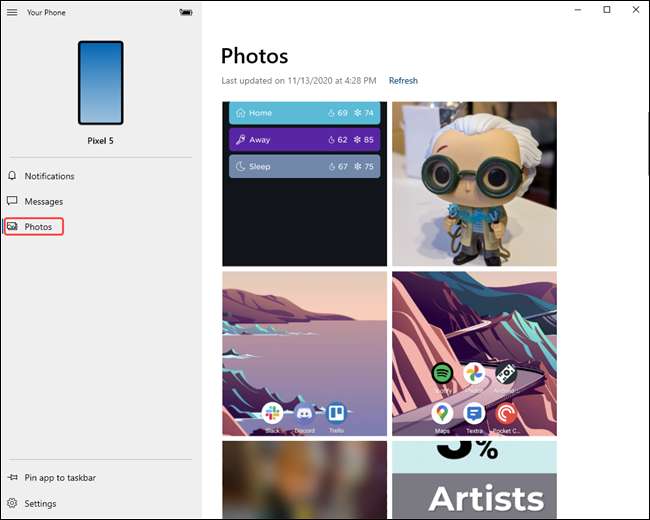
In de zijbalk kunt u zelfs het batterijniveau van uw aangesloten apparaat zien.
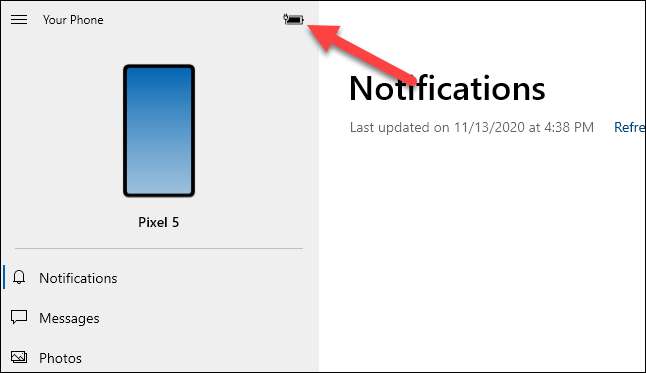
Je hebt nu de basisprincipes op en hardlopen. Je telefoon is een extreem handige app, vooral als je de hele dag veel tijd op een Windows 10-pc doorbrengt. U hoeft nu niet zo vaak uw telefoon op te halen.






